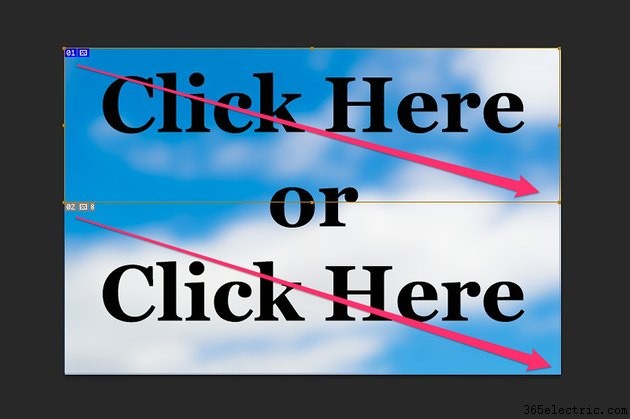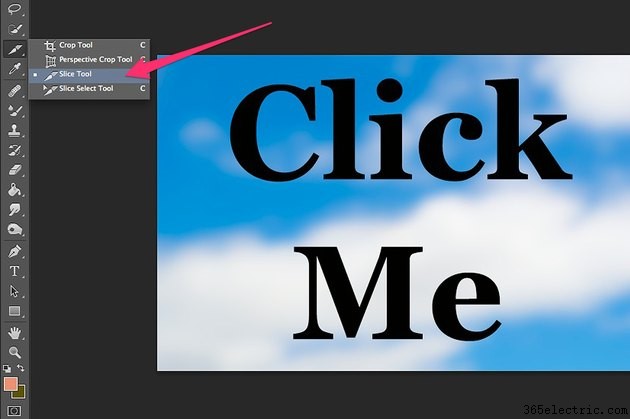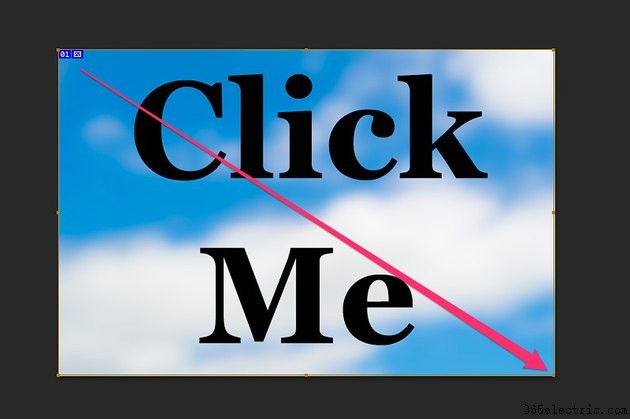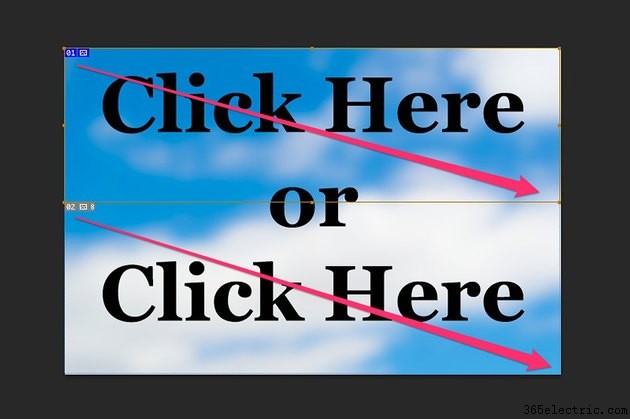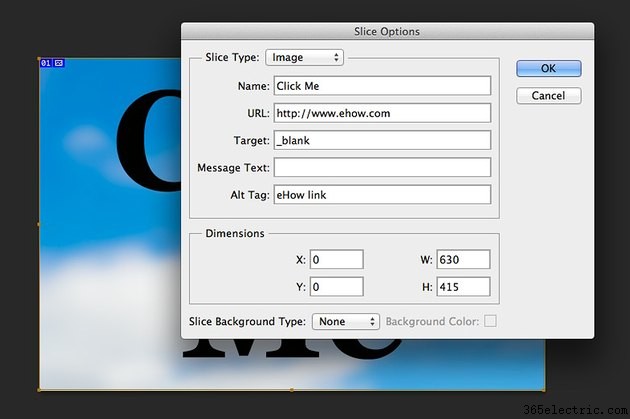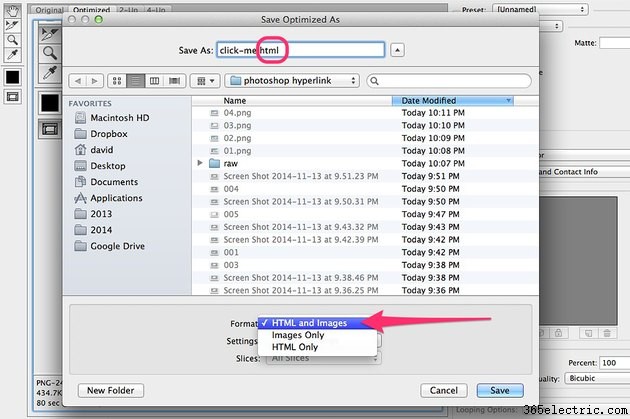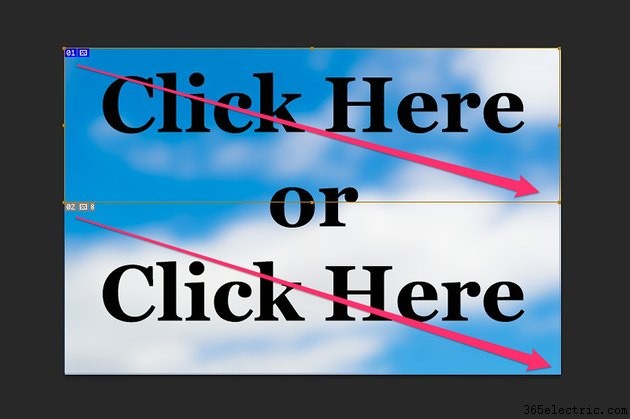
Ao usar a ferramenta Slice no Adobe Photoshop CC, você pode transformar qualquer imagem ou parte de uma imagem em um hiperlink clicável. O problema desse recurso é que, para fazer o hiperlink funcionar, você precisa salvar a imagem como um arquivo HTML em vez de um JPG ou PNG simples. Felizmente, esse é um recurso que qualquer pessoa pode usar, mesmo que você não seja um especialista em codificação. O Photoshop cria o código HTML para você e incorpora a imagem em um formato de imagem amigável para a Web.
Etapa 1
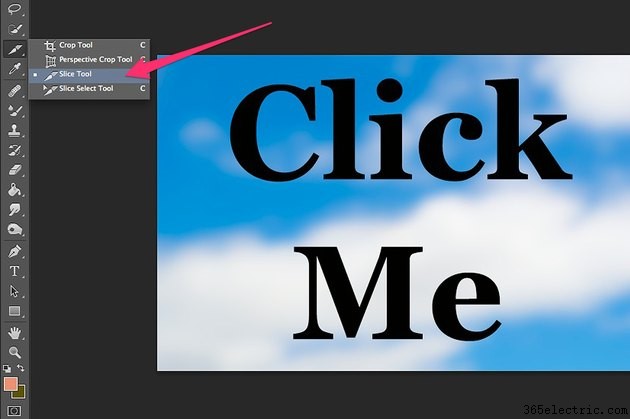
Abra qualquer imagem no Photoshop. Idealmente, deve ser algo grande o suficiente para aparecer bem em um navegador da Web. Selecione a "Ferramenta Fatia" na caixa de ferramentas. Se não estiver visível, clique e segure o canto inferior direito da ferramenta Crop, ou outra ferramenta em seu grupo que esteja visível e selecione a "Ferramenta Fatia".
Etapa 2
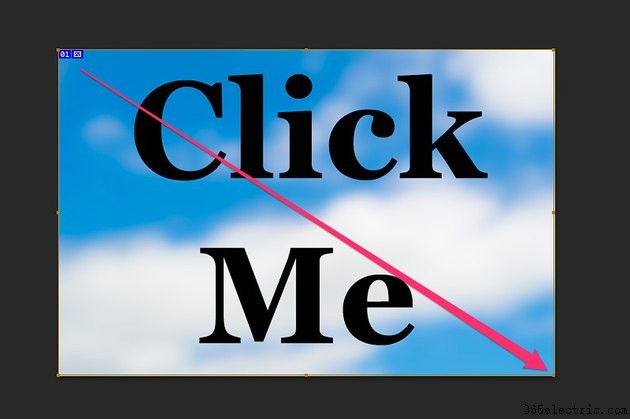
Arraste o cursor sobre a área que você deseja que seja clicável. Para criar um único hiperlink em uma imagem, você pode arrastar o cursor sobre a imagem inteira.
Etapa 3
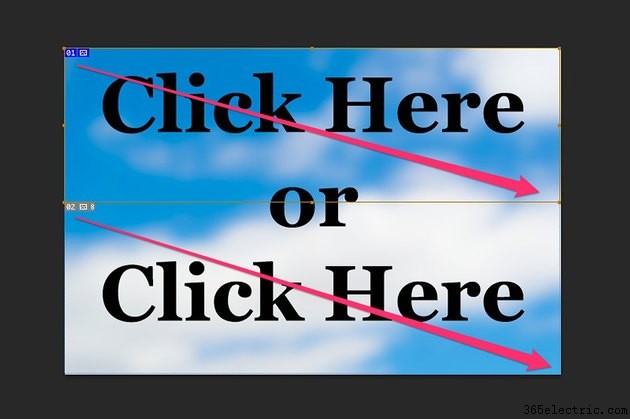
Arraste o cursor da Ferramenta Fatia sobre apenas uma parte da imagem se desejar mais de um hiperlink. Depois de soltar o botão do mouse, você pode criar uma segunda fatia para o próximo hiperlink. Se desejar, você pode criar uma dúzia ou mais de hiperlinks em uma única imagem.
Etapa 4
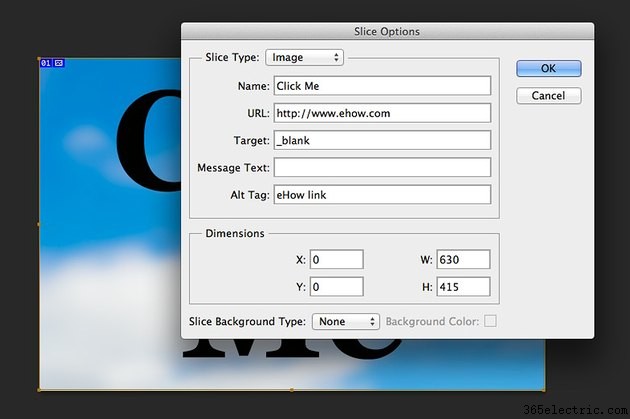
Clique duas vezes em uma fatia com a Ferramenta Fatia para abrir a janela Opções de Fatia. Para criar um hiperlink, você deve digitar o endereço da página da Web no campo "URL". Embora os outros campos sejam opcionais, o uso de um nome ajudará a distinguir um link do outro. Adicionar "_blank" ao campo Destino especifica que o link deve ser aberto em uma nova guia do navegador da Web. O campo Alt Tag é o texto exibido se sua imagem não estiver visível em navegadores não gráficos ou enquanto a imagem estiver sendo carregada. O campo Message Text é o que o navegador exibe no lugar da URL em sua barra de status.
Etapa 5
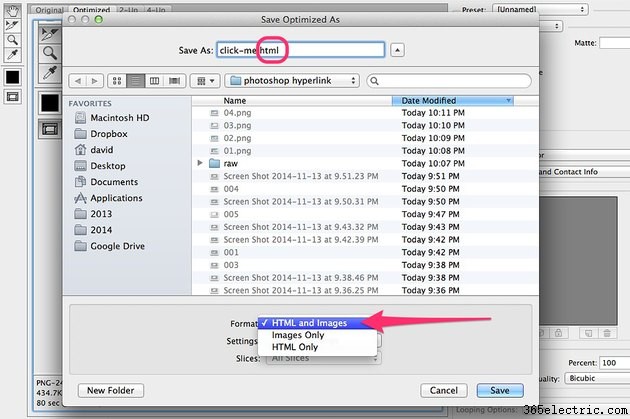
Selecione "Salvar para a Web" no menu Arquivo quando seus links estiverem completos. Selecione "PNG-24" ou "JPG" como Predefinição e clique no botão "Salvar". Clique no menu “Formatar” e selecione “HTML e Imagens”. Isso altera o formato do arquivo para HTML. Depois de clicar em "Salvar", o Photoshop cria uma única página HTML usando a imagem e os links que você criou. O próprio arquivo de imagem é salvo em uma pasta Imagens. Carregue o arquivo HTML e a pasta Imagens para o mesmo diretório em seu site usando seu cliente FTP favorito.
Dica
Com um editor de texto básico como o Bloco de Notas, você pode editar o código do arquivo HTML como faria com qualquer página da Web. Por exemplo, se você preferir manter as imagens do seu site em uma pasta diferente, poderá alterar a pasta "/images" especificada para qualquer pasta de sua escolha e, em seguida, mover a imagem para essa pasta.
Você não precisa do Photoshop para adicionar um hiperlink a uma imagem dentro de uma página da Web ou e-mail. A maioria dos programas de e-mail inclui um recurso de hiperlink, normalmente disponível apenas clicando com o botão direito do mouse na imagem após inseri-la em sua mensagem. Se você enviar a imagem para seu site, poderá adicioná-la como uma imagem clicável em qualquer página usando código HTML5, como: